Corrigir o compartilhamento familiar do YouTube TV não funciona
Publicados: 2021-11-23
O YouTube TV é uma versão premium paga do site que é um fantástico substituto da televisão a cabo. Para uma assinatura mensal do YouTube TV de compartilhamento familiar, você tem acesso a uma ampla variedade de programas ao vivo de mais de 85 canais. Com 3 streams e 6 contas por família, acaba sendo mais barato que o Hulu e outras plataformas de streaming. Portanto, continue lendo para saber mais sobre os recursos do YouTube TV e como configurar o recurso de compartilhamento familiar do YouTube TV.
O YouTube TV permite visualizar filmes e escolher conteúdo dos canais do YouTube. No entanto, só é acessível nos EUA por uma assinatura mensal de $ 64,99 . Muitos clientes compartilham suas assinaturas do YouTube TV com familiares e amigos, assim como outros serviços de streaming de vídeo como Netflix, Hulu ou Amazon Prime. Embora a vantagem de compartilhar uma assinatura do YouTube TV seja a experiência geral do usuário.
- Esta assinatura cobre até seis usuários , incluindo a conta principal, como o Family Manager.
- Um assinante pode compartilhar credenciais de login com outras pessoas.
- O compartilhamento familiar permite que cada membro da família tenha sua conta com configurações e preferências personalizadas .
- Ele também permite streaming em até três dispositivos ao mesmo tempo.

Conteúdo
- Como corrigir o compartilhamento familiar do YouTube TV não funcionando
- Como funciona a função de compartilhamento familiar do YouTube TV
- Requisitos para membros de grupos familiares do YouTube
- Como configurar um grupo familiar do YouTube e convidar um membro da família
- Método 1: Examinar as especificidades do local
- Método 2: Sair de outros grupos familiares
Como corrigir o compartilhamento familiar do YouTube TV não funcionando
Como funciona a função de compartilhamento familiar do YouTube TV
- Para usar um YouTube TV de compartilhamento familiar, você deve primeiro adquirir uma assinatura e depois compartilhá-la com outras pessoas. Como resultado, a pessoa que compartilha a assinatura será chamada de Gerente da família .
- Os membros individuais da família podem optar por não participar do grupo familiar, mas apenas o administrador tem acesso à assinatura total, incluindo a capacidade de pedir a outras pessoas que participem do grupo ou até mesmo encerrar o YouTube TV . Assim, a assinatura é, em última análise, controlada pelo gerente da família.
Requisitos para membros de grupos familiares do YouTube
Se você pedir a parentes ou amigos para participar do grupo de compartilhamento familiar, verifique se eles atendem a esses requisitos.
- Deve ter pelo menos 13 anos.
- Deve ter uma Conta do Google .
- Deve compartilhar a residência com o gerente da família.
- Não deve ser membro de outro grupo familiar.
Leia também: Como cancelar a inscrição em massa de canais do YouTube de uma só vez
Como configurar um grupo familiar do YouTube e convidar um membro da família
Quando os requisitos mencionados forem atendidos, siga as etapas abaixo para configurar o grupo familiar no YouTube TV:
1. Acesse o YouTube TV em um navegador da web.
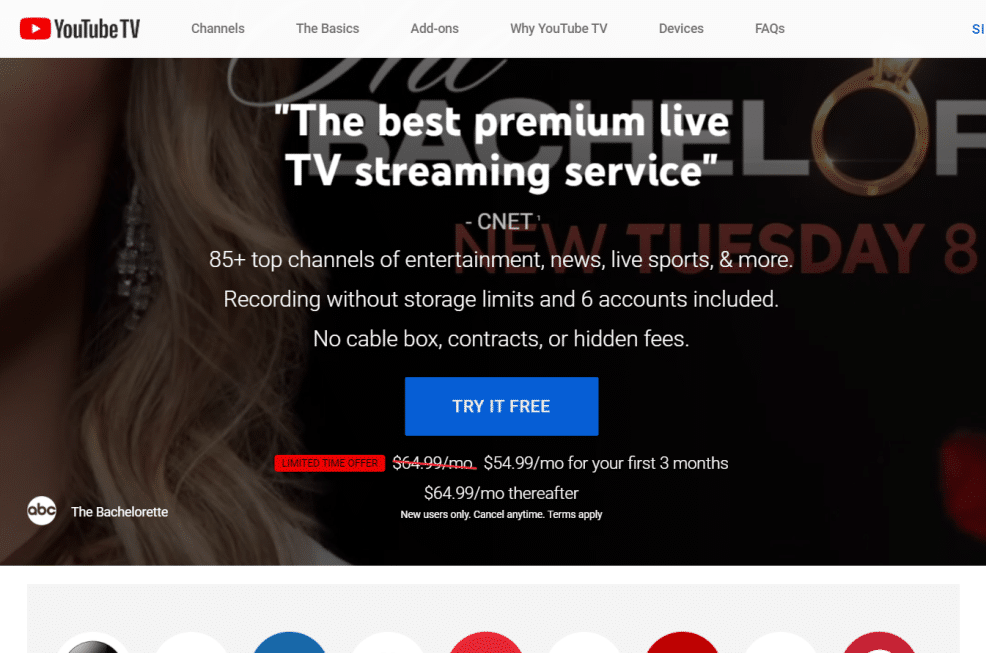
2. Clique no botão ENTRAR no canto superior direito da tela, conforme mostrado.

3. Em seguida, faça login na sua Conta do Google .
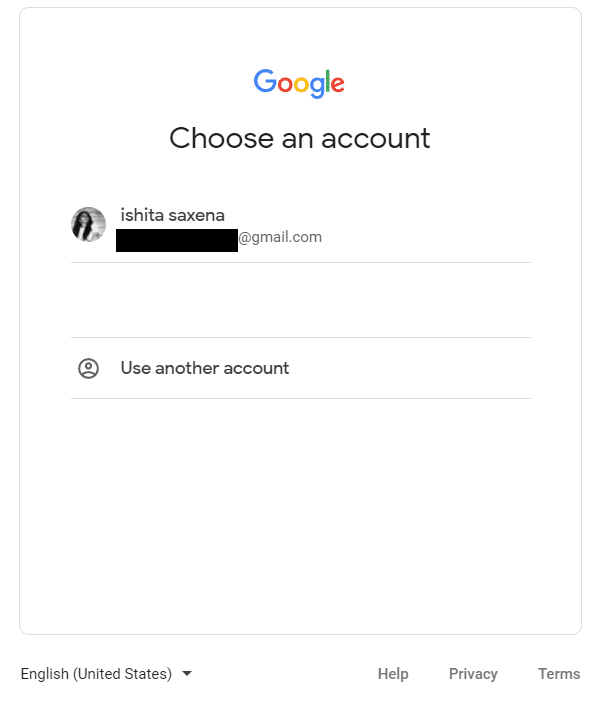
4. Clique no ícone Perfil > Configurações .
5. Escolha a opção Compartilhamento Familiar , conforme ilustrado abaixo.
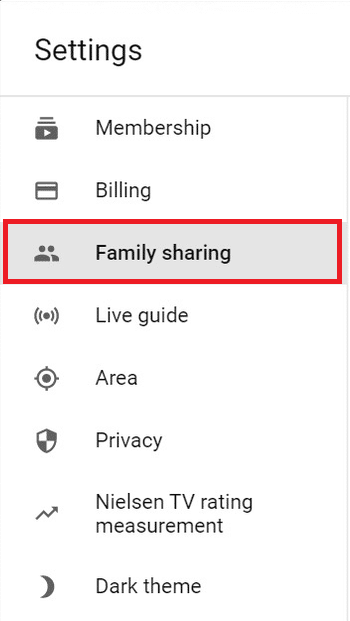
6. Selecione Configuração.
7. Em seguida, forneça o endereço de e -mail ou número de telefone das pessoas que você deseja adicionar ao grupo familiar do YouTube TV.

8. Em seguida, clique no botão ENVIAR .
9. Agora, clique em CONTINUAR > Avançar .
10. Depois de receber uma mensagem de confirmação, clique em Go To YouTube TV .
Leia também: 2 maneiras de cancelar a assinatura do YouTube Premium
Muitos usuários compartilharam casos em que não conseguiram ingressar na conta da família porque o app YouTube TV continuava enviando-os para a página de detalhes de pagamento ou desconectando-os abruptamente. Você pode seguir os métodos mencionados abaixo para resolver esses problemas.
Método 1: Examinar as especificidades do local
- Ser membro de uma conta familiar indica que os membros residem na mesma casa e podem compartilhar as mesmas informações de localização.
- Se não for esse o caso, você precisará conectar seu dispositivo de streaming à rede doméstica onde o Family Manager reside , pelo menos uma vez, para que o aplicativo herde os dados de localização. No entanto, o aplicativo funcionará apenas por um curto período antes de desconectá-lo novamente.
- Muitas pessoas também tentam usar uma VPN para o YouTube TV e descobrem que funciona. No entanto, uma VPN pode falhar a qualquer momento ou você pode ser colocado na lista negra. Portanto, você não poderá assistir ao YouTube TV por meio de um grupo familiar se não estiver na área suportada.
Assim, é seguro comentar que a família do YouTube TV não é possível compartilhar locais diferentes.
Método 2: Sair de outros grupos familiares
Quando um usuário aceita um convite para compartilhar o YouTube TV com a família, ele é efetivamente admitido no grupo. Um usuário não pode pertencer a mais de um grupo familiar . Portanto, ao tentar ingressar no grupo familiar, verifique se você ainda não é membro de nenhum outro grupo com a mesma Conta do Google de um grupo mais antigo ou de um grupo conectado à conta de marca.
Veja como sair de um grupo familiar do YouTube TV do qual você não quer mais fazer parte:
1. Navegue até o Youtube TV e clique em ENTRAR.

2. Em seguida, clique na imagem do perfil e selecione Configurações.
3. Agora, selecione Compartilhamento familiar nas opções fornecidas.
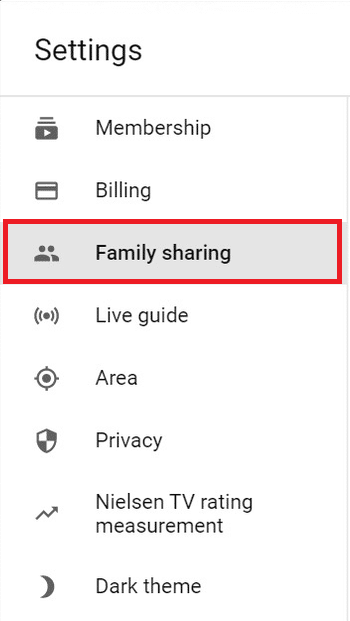
4. Em seguida, clique em Gerenciar .
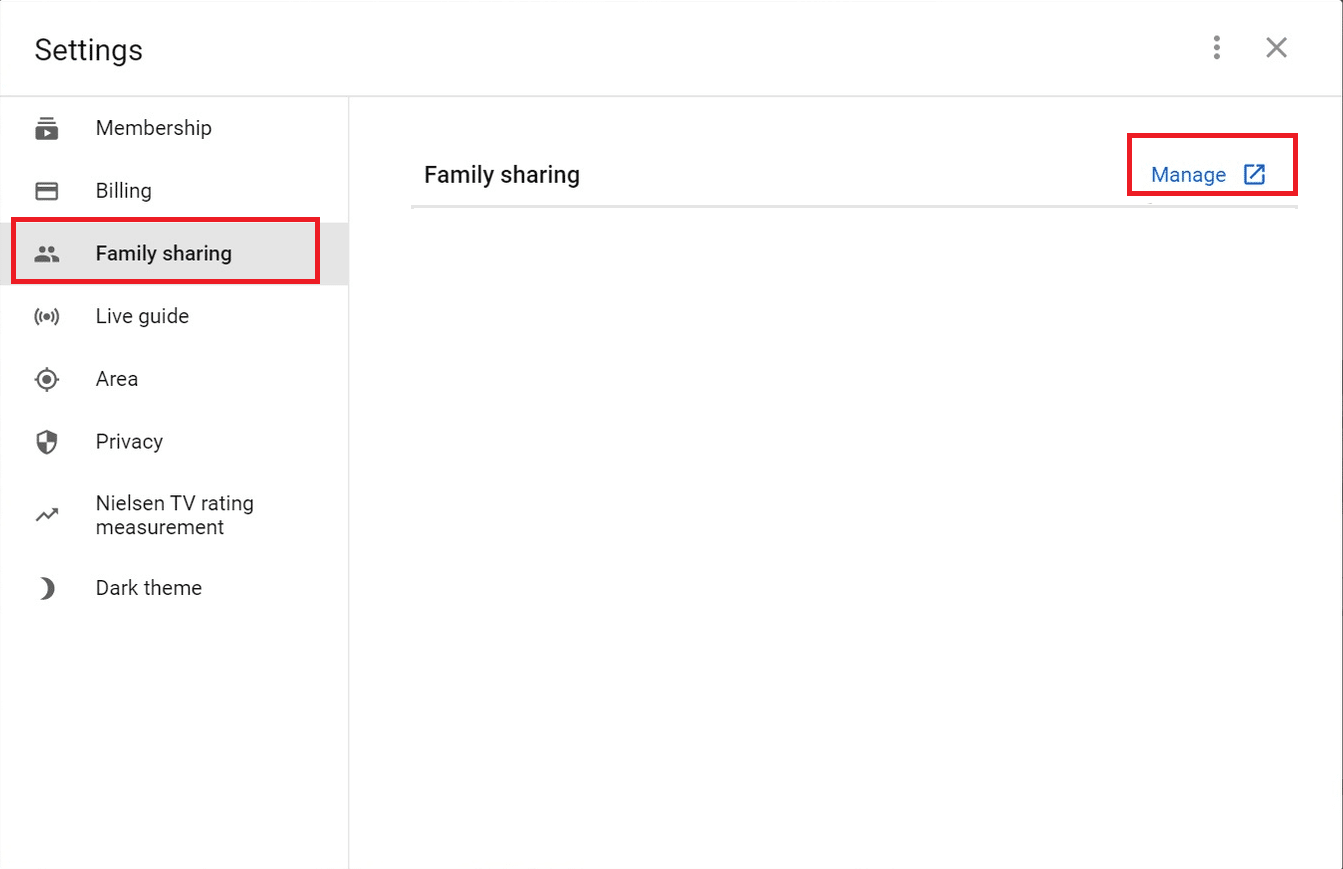
5. Clique em Sair do grupo familiar.
6. Confirme que deseja sair digitando sua Senha .
Leia também: O que é o Modo restrito do YouTube e como ativá-lo?
Perguntas frequentes (FAQs)
Q1. Você pode assistir ao YouTube TV em dois locais separados?
Resp. O YouTube TV só permite assistir a três transmissões ao mesmo tempo de qualquer lugar e em qualquer dispositivo. Para isso, você precisa fazer login na casa do Family Manager uma vez a cada três meses para manter o acesso. No entanto, o conceito de família do YouTube TV que compartilha locais diferentes é ineficaz .
Q2. Você pode fazer login no YouTube TV com mais de uma conta?
Resp. Não , você não pode fazer parte de mais de um grupo familiar. Terá de cancelar a subscrição de quaisquer outros grupos familiares a que tenha aderido anteriormente.
Q3. Quantos usuários você pode adicionar a um grupo familiar do YouTube TV?
Resp. Você pode adicionar contas a uma assinatura do YouTube TV criando um grupo familiar e convidando outros membros da família. Além do seu, você pode convidar até cinco usuários adicionais para seu grupo familiar do YouTube TV.
Q4. No YouTube TV, o que significa Indisponível?
Resp. Como o YouTube TV é um serviço baseado na Internet, esse erro ocorre de tempos em tempos. Como resultado, os direitos de transmissão digital para programas específicos são separados dos direitos de televisão tradicionais. Você será alertado quando o conteúdo estiver indisponível se for exibido na biblioteca, na página inicial ou nas guias ao vivo.
Recomendado:
- Como desativar os emblemas de notificação no Windows 11
- Como instalar o Kodi
- Corrigir o erro TVAPP-00100 no Xfinity Stream
- Corrigir o código de erro do Hulu P-dev302
Esperamos que este guia tenha sido útil sobre o compartilhamento familiar do YouTube TV , como configurá-lo, sair do grupo familiar e como resolver problemas associados a ele. Se você tiver dúvidas ou sugestões, sinta-se à vontade para deixá-las na seção de comentários abaixo.
